各位好!这篇文章主要是给大家详细描述关于“windows10高性能模式怎么开”的核心内容以及“Win10怎么开性能模式”的相关信息,希望对您有所帮助,请往下看 。
不少网友使用win10系统的时候,对win10性能要求比较高,需要比较流畅的使用win10系统,特别是一些游戏玩家,在运行游戏的时候会比较需要高性能模式来使电脑游戏运行更加顺畅 。 这个时候我们可以通过开启win10高性能模式实现,不过很多网友不知道win10高性能模式怎么开 。 下面小编就给大家演示下开启win10高性能模式的方法 。
具体的方法步骤如下:
1、首先点击右下角的开始菜单,选择设置打开 。

文章插图
2、在windows设置中选择系统打开 。

文章插图
3、点击左侧的电源和睡眠,然后找到右侧的其他电源设置打开 。

文章插图
【Win10怎么开性能模式 windows10高性能模式怎么开】4、在新打开的对话框中找到高性能模式,点选 。

文章插图
5、其次在点击高性能模式后面的更改计划设置 。
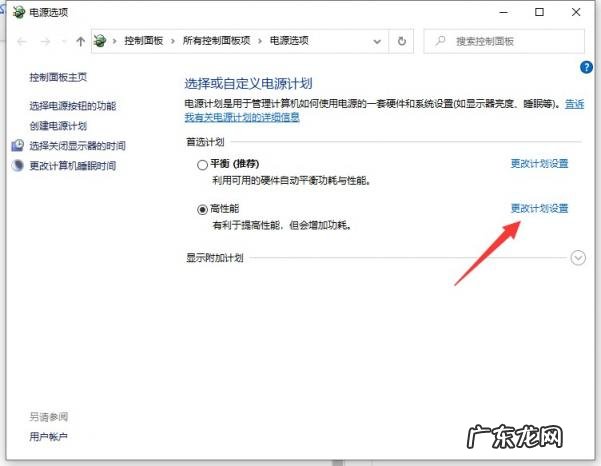
文章插图
6、选择更改高级电源设置 。

文章插图
7、然后在新界面中,选择高性能(活动)项,点击应用和确定即可 。

文章插图
以上便是开启win10高性能模式的方法,有需要开启的小伙伴都可以参照以上的方法进行操作 。
- 静默转化率越高 静默转化率怎么算
- 龙之谷绿龙怎么打 龙之谷绿龙在哪里进
- 电脑主机独立显卡怎么安装 独立显卡如何安装
- 吹风机进头发了怎么弄出来 怎么把吹风机里的头发弄出来了
- 华硕笔记本的电池怎么取下来 联想笔记本电池怎么取下来视频
- 鬼泣4作弊器
- 风色幻想6修改器怎么用
- 音乐相册怎么做成视频 音乐相册咋制作
- 宽带怎么连接电脑上网 电脑连接宽带的方法
- xml文件如何完整打开 xml文件是啥
特别声明:本站内容均来自网友提供或互联网,仅供参考,请勿用于商业和其他非法用途。如果侵犯了您的权益请与我们联系,我们将在24小时内删除。
